Vältige seda probleemi, värskendades alati oma Windowsi operatsioonisüsteemi
- Microsoft Store'ist allalaaditud rakenduse avamisel võib ilmneda palju probleeme.
- See rakendus esitas liiga palju taotlusi viga võivad põhjustada rikutud kasutajaprofiilid.
- Proovige parandada Microsoft Store'i rakendusi ja käivitada tõrkeotsing kui elujõuline alternatiiv.
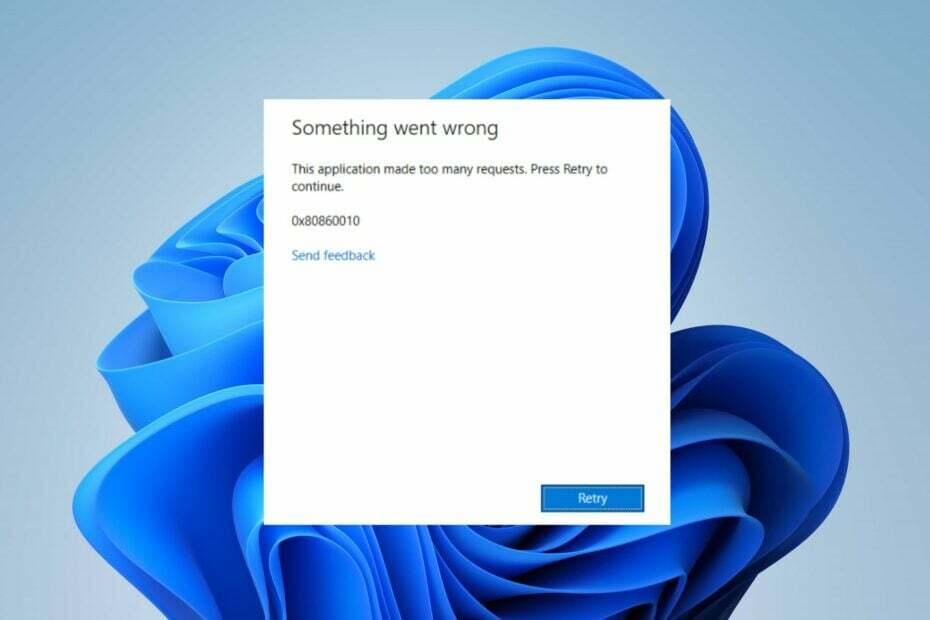
XINSTALLIMINE Klõpsates ALLALAADIMISE FAILIL
See tarkvara parandab tavalised arvutivead, kaitseb teid failide kadumise, pahavara ja riistvaratõrgete eest ning optimeerib teie arvuti maksimaalse jõudluse saavutamiseks. Parandage arvutiprobleemid ja eemaldage viirused kohe kolme lihtsa sammuga:
- Laadige alla Restoro PC Repair Tool mis on kaasas patenteeritud tehnoloogiatega (patent olemas siin).
- Klõpsake Alusta skannimist et leida Windowsi probleeme, mis võivad arvutiprobleeme põhjustada.
- Klõpsake Parandage kõik arvuti turvalisust ja jõudlust mõjutavate probleemide lahendamiseks.
- Restoro on alla laadinud 0 lugejad sel kuul.
Mõned meie lugejad on teatanud veast 0x80860010 Microsoft Store'ist allalaaditud rakenduste käivitamisel. Tavaliselt on koodiga kaasas see rakendus esitas liiga palju taotlusi veateade. Seetõttu uurime selle põhjuseid ja pakume siin võimalikke lahendusi.
Samuti on meil üksikasjalik juhend sarnase parandamiseks sisselogimisviga 0x80860010 opsüsteemis Windows 11.
Mis põhjustab selle rakenduse liiga palju taotlusi vea?
Microsoft Store'i ja allalaaditud rakenduste puhul võivad selle vea põhjuseks olla mitmed tegurid. Mõned neist on:
- Rikutud Microsoft Store'i vahemälu – Microsoft Store'i vahemälufailid aitavad sellel kiiremini ja paremini töötada, kuid need võivad nakatuda pahavara või viirustega, kui neid pikka aega virnastada. Selle tulemusena mõjutab see poest installitud rakendusi ja võib rikkuda nende installifaile.
- Sisselogimisvead oma Microsofti kontoga - Veakood 0x80860010 võib ilmneda, kui teie kasutajakontoga on probleeme. See takistab Microsoftil juurdepääsu rakenduse käitamiseks vajalikele õigustele. Samuti a rikutud kasutajaprofiil arvutis võib selle probleemi põhjustada.
- Aegunud Windows OS – Kui kasutate arvutis vananenud Windowsi operatsioonisüsteemi, ei saa see parandada praegust versiooni mõjutavaid vigu. Seega võib see takistada rakenduse töötlemist arvutis, mille tulemuseks on tõrge.
Olenemata põhjustest uurime selle parandamiseks allolevaid tõrkeotsingu samme.
Kuidas saan selle rakenduse, mis tegi liiga palju taotlusi, vea parandada?
Enne täpsemate toimingute jätkamist tehke järgmist.
- Lülitage taustarakendused välja töötab teie arvutis.
- Käivitage viiruse- ja pahavarakontroll.
- Taaskäivitage Windows turvarežiimis ja kontrollige, kas viga püsib.
Kui tõrge ilmub uuesti, jätkake järgmiste lahendustega.
1. Käivitage Windows Store'i rakenduste tõrkeotsing
- Vajutage Windows + I võtmed avamiseks Seaded rakendus.
- Klõpsake nuppu Süsteem vahekaarti ja valige Veaotsing.
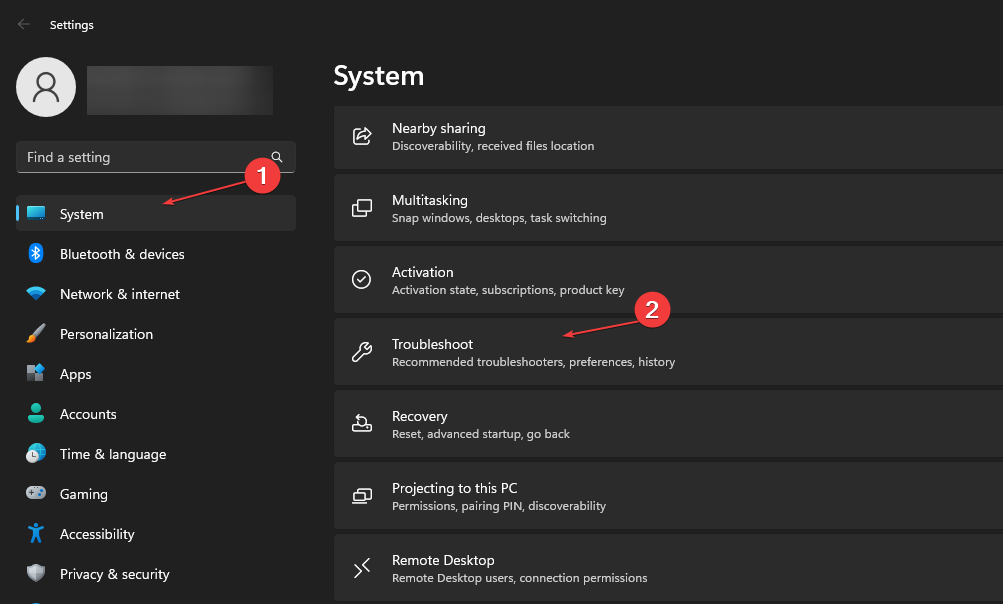
- Seejärel klõpsake nuppu Muud veaotsingud.

- Klõpsake nuppu Jookse kõrval olevat nuppu Windowsi poe rakendused tõrkeotsingu käivitamiseks. Seejärel järgige juhiseid.
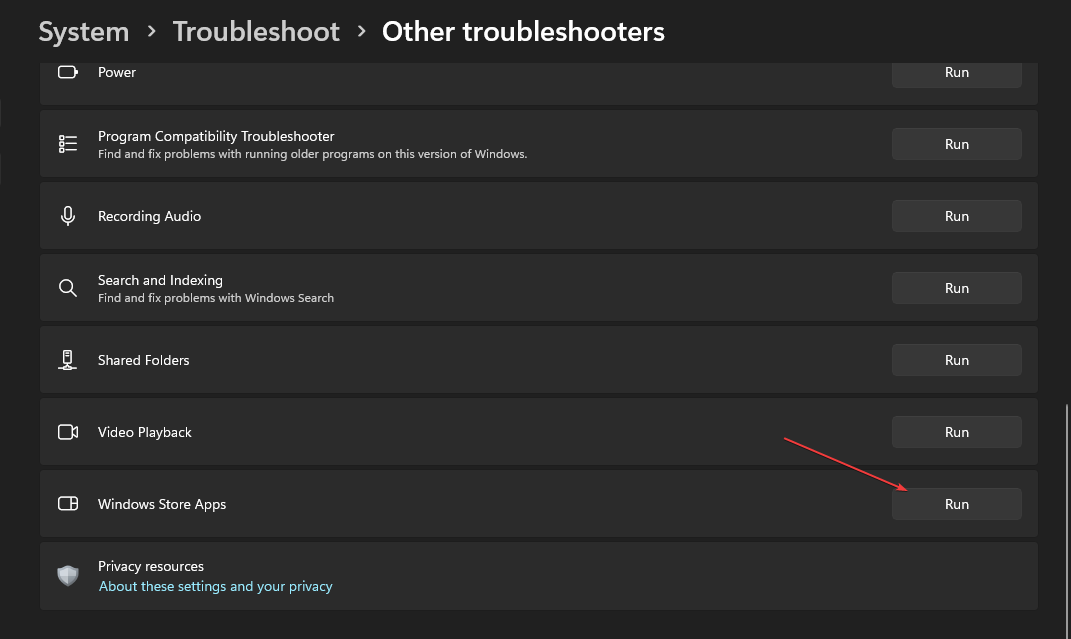
Tõrkeotsingu käivitamine lahendab Windows Store'i rakendustega seotud probleemid, mis võivad rakenduse avamist segada.
2. Logige sisse ja välja Microsoft Store'ist
- Vasakklõpsake Alusta nupp, tüüp Microsofti pood, seejärel vajutage Sisenema selle avamiseks.
- Klõpsake nuppu kasutaja ikoon paremas ülanurgas. Valige oma kasutajanimija klõpsake nuppu Logi välja nuppu.

- Taaskäivitage Microsofti pood rakendust ja kontrollige, kas see on välja logitud.
- Klõpsake nuppu kasutaja ikoon ekraani paremas ülanurgas ja klõpsake nuppu Logi sisse. Seejärel sisestage logimisteenuse mandaadid ja toksake Edasi.
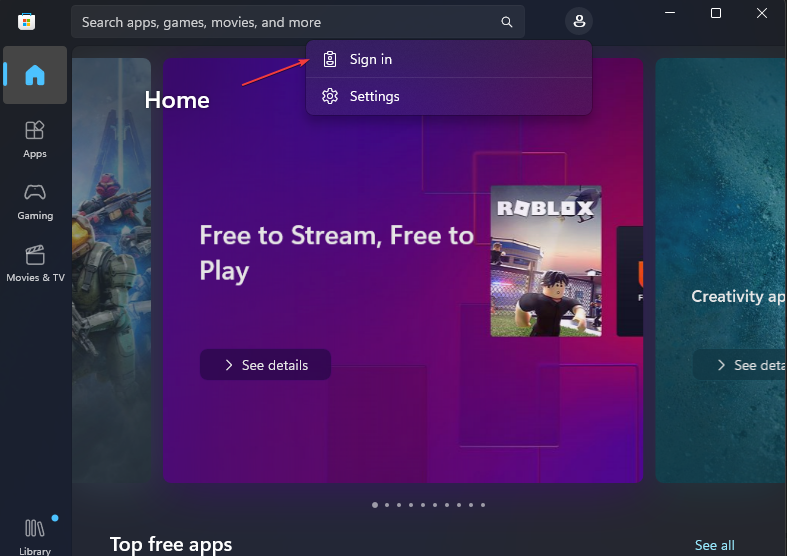
- Sisestage oma parool, valige Hoia mind sisselogituna valikut ja klõpsake Logi sisse.
- Väljuge Microsoft Store'ist ja taaskäivitage arvuti.
Eksperdi nõuanne:
SPONSEERITUD
Mõnda arvutiprobleemi on raske lahendada, eriti kui tegemist on rikutud hoidlate või puuduvate Windowsi failidega. Kui teil on probleeme vea parandamisega, võib teie süsteem olla osaliselt katki.
Soovitame installida Restoro – tööriista, mis skannib teie masina ja tuvastab vea.
Kliki siia allalaadimiseks ja parandamise alustamiseks.
Microsoft Store'i uuesti sisselogimine võib aidata lahendada allalaaditud rakendust mõjutavad kontoprobleemid. Lugege meie juhendit selle parandamiseks määratud kasutaja, kellel pole kehtivat profiili viga Windows 11-s.
3. Parandage Microsofti poe rakendus
- Vajutage Windows + R võtmed avamiseks Jookse dialoogiaken, tüüp ms-seaded: rakenduste funktsioonid, seejärel vajutage Sisenema.
- Otsige üles ja valige Microsofti pood, seejärel klõpsake nuppu Täpsemad valikud.

- Mine lehele Lähtesta vahekaarti ja klõpsake nuppu Remont nuppu.
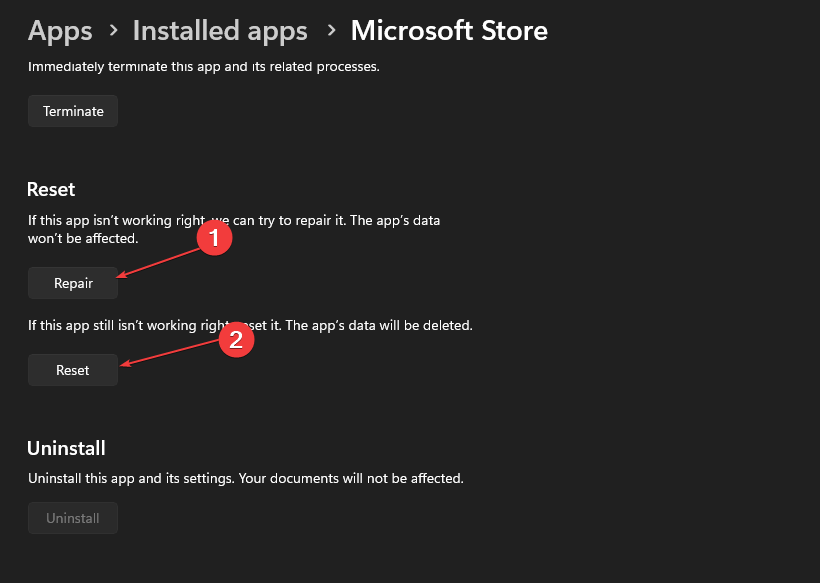
- Taaskäivitage arvuti pärast parandusprotsessi ja kontrollige, kas viga on parandatud.
Microsoft Store'i rakenduse parandamine lahendab kõik selle toimivust mõjutavad konfiguratsiooniprobleemid ja rikutud rakenduse failid.
- Microsoft Viva tellimusest loobumine ei tööta: sundige see nelja sammuga
- Mis on viga 0x000000CB ja kuidas seda lihtsalt parandada?
4. Registreerige uuesti kõik poe rakendused
- Vasakklõpsake Alusta nupp, tüüp PowerShellja klõpsake Käivitage administraatorina.
- Klõpsake Jah peal Kasutajakonto kontroll viip.
- Kopeerige ja kleepige järgmised read ja vajutage Sisenema:
Get-AppXPackage -AllUsers | Foreach {Add-AppxPackage -DisableDevelopmentMode -Registreeri "$($_.InstallLocation)\AppXManifest.xml"}
- Taaskäivitage arvuti ja kontrollige, kas Microsofti rakendusse sisselogimisel kuvatakse teade Error 0x80860010.
Vaadake meie artiklit selle kohta, mida teha, kui Windows PowerShell lakkab töötamast ülaltoodud toimingute sooritamisel.
5. Kustutage ajutised kaustafailid
- Vajutage Windows + R võtmed avamiseks Jookse dialoogiboks, tüüp %temp%ja vajutage Sisenema.
- Vajutage Ctrl + A ja paremklõpsake, seejärel klõpsake Kustuta rippmenüüst.
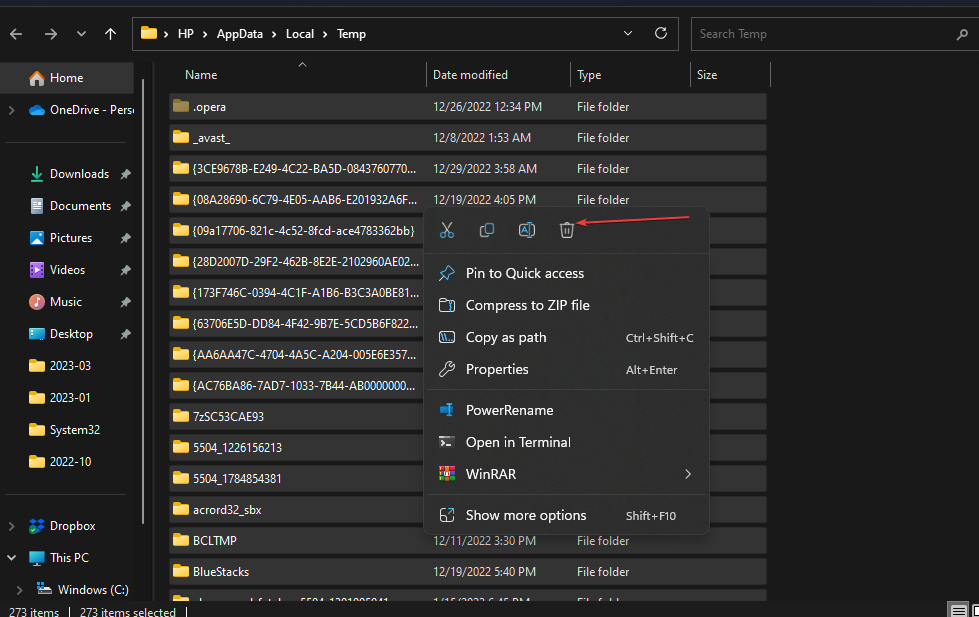
- Navigeeri:
See PC\Local Disk (C):\Windows\Temp - Vajutage Ctrl + Aja kustutage kõik ajutised failid.
- Taaskäivitage arvuti ja kontrollige, kas tõrge püsib.
Ajutiste failide kustutamine kustutab rikutud failid, mis põhjustavad Microsoft Store'i rakenduse tõrke. Saate vaadata meie artiklit selle kohta kuidas kustutada ajutisi faile Windows 11-s rohkemate sammude jaoks.
Lisaks võite olla huvitatud selle parandamise viisidest Microsoft Store 0x80070005 viga operatsioonisüsteemis Windows 11, kuna see on samuti ohjeldamatu probleem.
Samuti on võimalik, et kohtute Microsoft Store'is pole piisavalt ruumi. Seetõttu järgige selle parandamiseks meie juhendis kirjeldatud parandusi.
Kui teil on selle juhendi kohta rohkem küsimusi või soovitusi, saatke need kommentaaride jaotisesse.
Kas teil on endiselt probleeme? Parandage need selle tööriistaga:
SPONSEERITUD
Kui ülaltoodud nõuanded ei ole teie probleemi lahendanud, võib teie arvutis esineda sügavamaid Windowsi probleeme. Me soovitame laadige alla see arvutiparandustööriist (hinnatud saidil TrustPilot.com suurepäraseks), et neid hõlpsalt lahendada. Pärast installimist klõpsake lihtsalt nuppu Alusta skannimist nuppu ja seejärel vajutada Parandage kõik.


![Microsoft Store'i viga 0x80073d02 [Kiire parandamise juhend]](/f/c38c077c0f3c15e21f0d0e761526c93f.png?width=300&height=460)